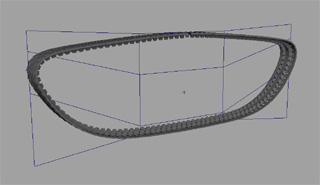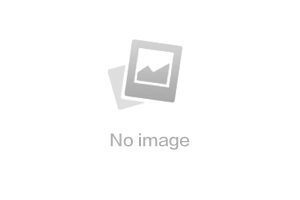1.йҰ–е…ҲеҲ¶дҪңеҚ•дёӘзҡ„еұҘеёҰй“ҫпјҢеұҘеёҰй“ҫиҰҒиғҪеӨҹеӨҙе°ҫзӣёиҝһпјҢиҝҷж ·еӨҡдёӘй“ҫдёІиҝһиө·жқҘе°ұдјҡжҲҗдёәеұҘеёҰгҖӮ

2.е°ҶеұҘеёҰй“ҫиҝӣиЎҢе…іиҒ”еӨҚеҲ¶пјҲдҪҝз”Ёinstanceзұ»еһӢпјүпјҢ并и°ғж•ҙе®ғ们зҡ„йҖ еһӢдҪҝе…¶еҸҜд»ҘиҝһеңЁдёҖиө·гҖӮ

3.е°Ҷе…іиҒ”еӨҚеҲ¶зҡ„йӮЈеҮ дёӘеұҘеёҰй“ҫеҲ йҷӨпјҢжӯӨж—¶йңҖиҰҒзІ—з•Ҙзҡ„з®—еҮәдёҖжқЎе®Ңж•ҙзҡ„еұҘеёҰйңҖиҰҒеӨҡе°‘дёӘеұҘеёҰй“ҫгҖӮ然еҗҺпјҢж–°е»әдёҖдёӘnurbsеңҶ并ж—ӢиҪ¬пјҢдҪҝе®ғеңЁеһӮзӣҙйқўзңӢдёҠеҺ»еғҸдёҖдёӘиҪҰиҪ®пјҢе°Ҷж®өж•°пјҲSegmentsпјүи®ҫдёә20пјҢж®өж•°и¶ҠеӨҡпјҢжӣІзәҝеҸҳеҪўе°ұи¶Ҡз»Ҷи…»гҖӮе°Ҷе®ғ们и°ғж•ҙдёәеҗҲйҖӮзҡ„е°әеҜёгҖӮйҖүеҸ–еұҘеёҰй“ҫпјҢ然еҗҺжҢүдҪҸshift й”®йҖүеҸ–жӣІзәҝгҖӮжү§иЎҢAnimate>Motion Paths>Attach to Motion PathпјҢи®ҫзҪ®иҝҗеҠЁи·Ҝеҫ„гҖӮжӯӨж—¶пјҢеұҘеёҰй“ҫ移еҠЁеҲ°дәҶжӣІзәҝдёҠпјҢеҚ•еҮ»ж’ӯж”ҫпјҢе°ҶдјҡзңӢеҲ°еұҘеёҰй“ҫжІҝзқҖжӣІзәҝиҝҗеҠЁгҖӮйңҖиҰҒжіЁж„Ҹзҡ„жҳҜпјҢеңЁејҖе§ӢиҝҗеҠЁж—¶еұҘеёҰй“ҫеҝ…йЎ»еңЁжӣІзәҝзҡ„дёҠйғЁгҖӮеҰӮжһңдёҚжҳҜпјҢж—ӢиҪ¬жӣІзәҝи®©е®ғеӨ„еңЁжӯЈзЎ®зҡ„дҪҚзҪ®гҖӮеңЁй»ҳи®Өзҡ„жғ…еҶөдёӢжҳҜдёҚиғҪеҜ№жӣІзәҝиҝӣиЎҢи°ғж•ҙзҡ„пјҢжҢүControl+Aй”®пјҢжҲ‘们еҖҹеҠ©еұһжҖ§зј–иҫ‘еҷЁпјҲAttribute EditorпјүеҜ№е…¶иҝӣиЎҢи®ҫзҪ®гҖӮзӮ№еҮ»Motion Path ж ҸпјҢе°ҶWorld Up Typeж”№дёәNormalпјҢеҶҚи°ғж•ҙ Front Axis е’Ң Up AxisзӣҙеҲ°еұҘеёҰй“ҫеӨ„дәҺжӯЈзЎ®зҡ„дҪҚзҪ®гҖӮU ValueйЎ№дёҠзӮ№йј ж ҮеҸій”®е№¶йҖүжӢ©Break ConnectionпјҢиҝҷж—¶еұҘеёҰй“ҫе°ҶдёҚдјҡеҶҚиҝҗеҠЁгҖӮ
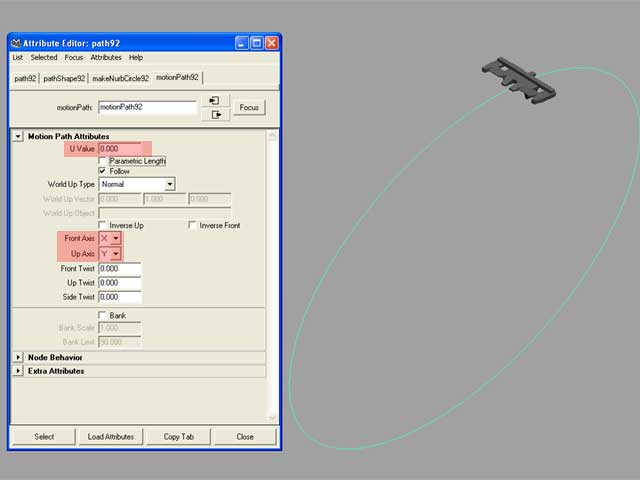
4.然еҗҺпјҢжҲ‘们е°ҶеҜ№жҜҸдёӘеұҘеёҰй“ҫиҝӣиЎҢдёҠиҝ°зҡ„и®ҫзҪ®гҖӮжҲ‘з®—дәҶдёҖдёӢжҲ‘зҡ„еқҰе…ӢйңҖиҰҒ93еқ—иҝҷж ·зҡ„еұҘеёҰй“ҫжқҘз»„жҲҗдёҖдёӘе®Ңж•ҙзҡ„еңҶеҪўеұҘеёҰгҖӮйҖүеҸ–жӣІзәҝе’ҢеұҘеёҰй“ҫпјҢжү§иЎҢEdit>Duplicate>йҖүйЎ№зӣ’пјҢ然еҗҺиҫ“е…ҘдҪ жүҖиҰҒеӨҚеҲ¶зҡ„ж•°зӣ®пјҢдҪ иҫ“е…Ҙзҡ„ж•°зӣ®еә”иҜҘжҜ”дҪ жүҖйңҖиҰҒзҡ„ж•°зӣ®е°‘дёҖдёӘпјҲеӣ дёәдҪ е·Із»ҸжңүдәҶдёҖдёӘеұҘеёҰй“ҫпјүгҖӮеӢҫйҖүDuplicate Upstream Graph пјҲиҝҷжҳҜеҫҲеҝ…иҰҒзҡ„пјҢдҝқиҜҒеұҘеёҰй“ҫе’ҢжӣІзәҝд№Ӣй—ҙзҡ„иҝһжҺҘе…ізі»дёҖеҗҢиў«еӨҚеҲ¶пјүпјҢеҶҚзӮ№еҮ»Duplicate гҖӮ
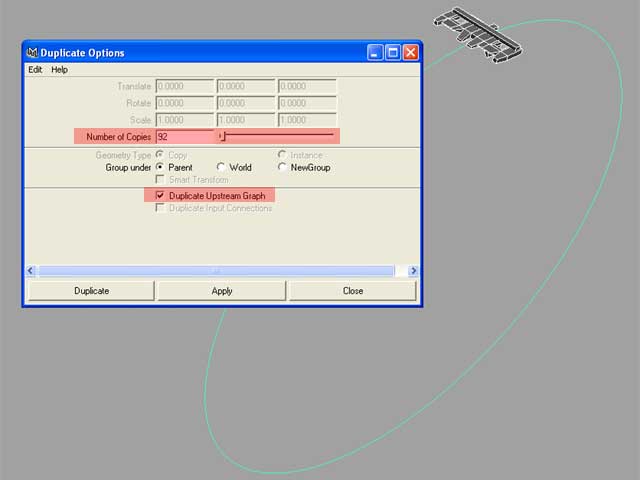
5.гҖҖжӯӨж—¶пјҢе·Із»ҸжңүдәҶ92дёӘеӨҚеҲ¶еҘҪзҡ„еұҘеёҰй“ҫдёҺжӣІзәҝгҖӮзңӢдёҠеҺ»еҘҪеғҸжҳҜжңүзӮ№еӨҡпјҢдҪҶжҳҜеҸҜд»Ҙж–№дҫҝзҡ„и®ҫзҪ®гҖӮжү“ејҖе“ҰOutliner(Window>Outliner)жүҫеҲ°nurbsжӣІзәҝгҖӮйҖүеҸ–第дёҖжқЎпјҢеӣ дёәU ValueжңҖеӨ§еҖјжҳҜ1пјҢжүҖд»ҘжҲ‘们йңҖиҰҒе°Ҷ1е№іеҲҶжҲҗжҲ‘们жүҖиҰҒзҡ„дёӘж•°гҖӮ1йҷӨд»Ҙ93еӨ§зәҰжҳҜ0.017526вҖҰпјҢеңЁз¬¬дёҖжқЎжӣІзәҝзҡ„U Valueдёӯиҫ“е…Ҙ0.0175пјҢ第дәҢжқЎжӣІзәҝиҫ“е…Ҙ0.035гҖӮз…§жӯӨж–№ејҸи®ҫе®ҡжҜҸжқЎжӣІзәҝзҡ„ж•°еҖјгҖӮ
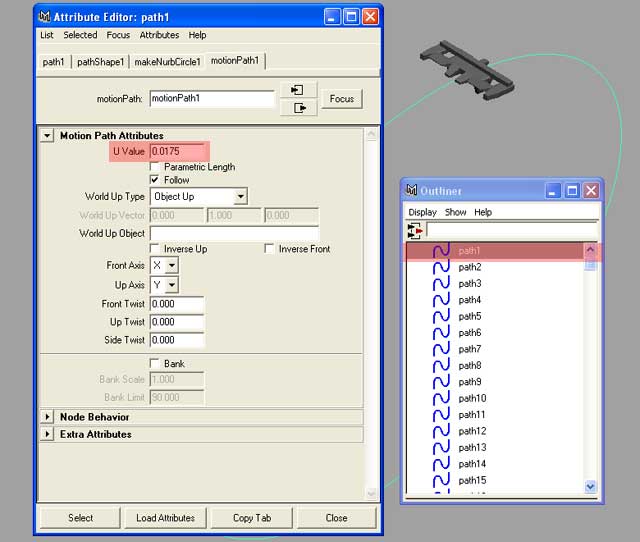
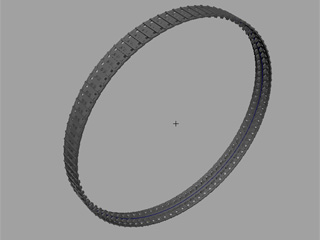
6.з»ҸиҝҮиҝҷдёӘз—ӣиӢҰзҡ„иҝҮзЁӢеҗҺпјҢйҖүеҸ–жүҖжңүжӣІзәҝпјҢжү§иЎҢDisplay>component display>selection handlesгҖӮеҲ©з”Ёиҝҷз§Қж–№жі•еҸҜд»ҘеҫҲе®№жҳ“зҡ„йҖүеҸ–жӣІзәҝгҖӮйҖүеҸ–еҘҪжӣІзәҝеҗҺпјҢжү§иЎҢDeform>Create LatticeеҲӣе»әжҷ¶ж јеҸҳеҪўе·Ҙе…·гҖӮи°ғж•ҙжҷ¶ж јпјҢе°ҶеұҘеёҰи°ғж•ҙдёәжҲ‘们жүҖйңҖиҰҒзҡ„еҪўзҠ¶пјҢдёҖе®ҡиҰҒдҝқиҜҒдёӨиҫ№еҜ№з§°гҖӮиҝҷж—¶пјҢиӢҘжғідҪҝеұҘеёҰиҝҗеҠЁиө·жқҘпјҢеҸӘйңҖйҖүдёӯжӣІзәҝ然еҗҺж—ӢиҪ¬гҖӮеҰӮжһңдҪ иҰҒеӨҚеҲ¶пјҢе°ҶжүҖжңүзү©дҪ“жҲҗз»„пјҢ然еҗҺеҶҚеӨҚеҲ¶з»„гҖӮ